Частный просмотр — это дополнительный режим просмотра Safari, который не позволяет сохранить данные из сеанса просмотра, это означает, что файлы кеша, файлы cookie или история просмотра не будут сохранены или собраны в iOS, что приведет к довольно анонимному сеансу на стороне клиента.
Использование Safari Private Browsing является популярным выбором для просмотра по широкому кругу причин, и теперь его проще использовать на каждом iPhone, iPad и iPod touch, так как теперь вы можете переключать настройку непосредственно в Safari и не теряя всех существующих Safari страницы браузера. Это дает значительные улучшения по сравнению с тем, что существовало ранее, но, как и многие из iOS, следует провести капитальный ремонт, это может сбить с толку, пока не будет указано на вас.
Использование опции «Частный просмотр» в Safari с iOS 11, iOS 10, iOS 9, iOS 7 и iOS 8 (или новее) очень просто, и эта функция работает одинаково на iPhone, iPad и iPod touch. В этом руководстве будет показано, как использовать эту замечательную функцию.
Как использовать частный просмотр в Safari для iPhone и iPad с iOS 11, iOS 10, iOS 9, iOS 8 и iOS 7
У вас должна быть несколько современная версия iOS для доступа к режиму Private Browsing таким образом, вот как это работает:
- Откройте Safari в iOS, как обычно
- Посетите любую веб-страницу и нажмите на URL-адрес, чтобы отобразить панель URL и кнопки навигации.
- Нажмите значок панели в углу, который выглядит как два перекрывающихся квадрата
- Выберите параметр «Частный», чтобы включить режим приватного просмотра, затем выберите один из двух вариантов существующих веб-страниц:
- Закрыть все — так же, как оно звучит, закрывает все существующие окна веб-страницы, эффективно запуская свежий приватный сеанс просмотра, теряя все существующие панели и вкладки
- Keep All — поддерживать все существующие окна и панели веб-страниц, превращая их в частные сеансы
- Просмотрите веб-сайт, как обычно, минус любые файлы cookie, историю или кеш-память
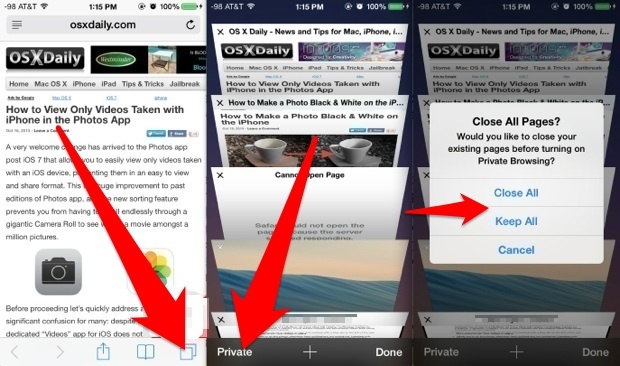
Параметр «Сохранить все» идеально подходит для большинства пользователей, если вы не хотите потерять предыдущие окна, и если вы используете «Частный просмотр» на некоторых устройствах elses для входа в онлайновый веб-сервис или учетную запись, это, вероятно, самый внимательный вариант , Опция «Закрыть все» обычно более полезна при выходе из частного режима.
Частный просмотр очень легко определить, когда он включен, потому что элементы окна браузера превращаются в темно-серый цвет, как на отдельном веб-странице, так и на панели вкладки браузера.
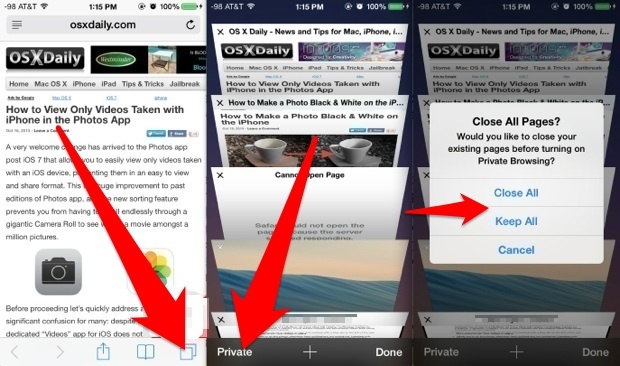
Имейте в виду, что ввод и выход из частного режима не приведет к потере ранее сохраненного кеша, истории или файлов cookie, а очистка данных браузера Safari должна выполняться отдельно с помощью параметров настроек Safari, которая также предлагает необязательный сайт удаления для удаления данных для отдельных веб-сайтов и доменов.
Выход из частного просмотра может быть выполнен в любое время, повторите те же шаги, что и выше, но на этот раз коснитесь параметра «Частный», снова отмените выбор. У вас все еще будет возможность закрыть все или сохранить все существующие веб-страницы, причем любой из них переключится из частного и обратно в обычный режим просмотра.
Пользователи, у которых есть предыдущие версии iOS, установленные на iPad или iPhone, найдут опцию, которая хранится только в настройках.










